手順1.フォルダを選択します
移動したい文書が存在するフォルダの選択を行います。
|
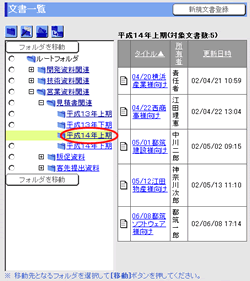
|
手順2.移動する文書を選択します
[選択範囲]欄で移動する文書の範囲を指定し、移動したい文書を選択します。
| 選択範囲 |
説明 |
| ユーザー任意 |
一覧でチェックした文書を選択します。 |
表示中の
文書すべて |
一覧に表示されている文書を選択します。 |
| 一括選択 |
すべての文書を選択します。 |
|
|
手順3. を押します を押します
文書一覧画面の を押します。 移動する文書が一覧表示されます。 を押します。 移動する文書が一覧表示されます。
手順4.移動先のフォルダを選択します
移動先のフォルダのラジオボタンを選択します。
手順5. を押してください を押してください
 を押して移動完了となります。 を押して移動完了となります。
|
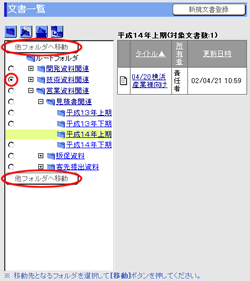 |
|
■管理者設定
|
